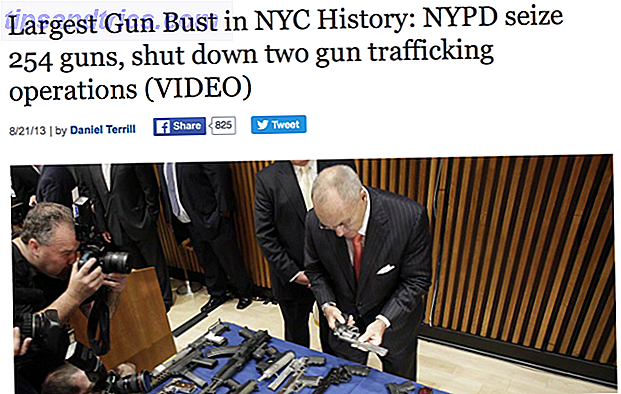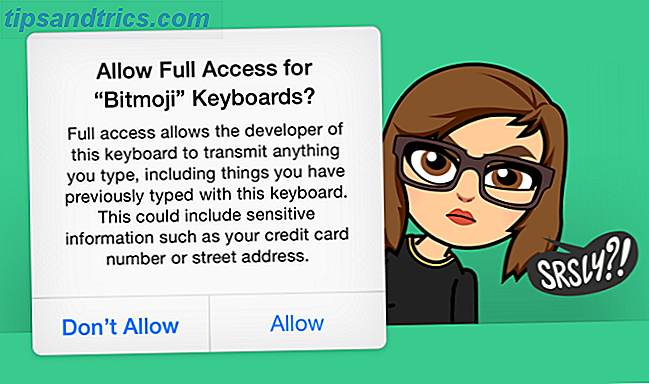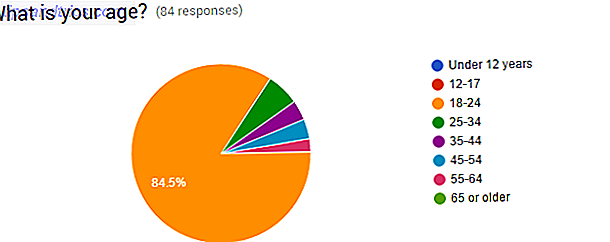Batterisparer er Microsofts nyeste forsøk på å gi brukere som kjører Windows på en bærbar PC muligheten til å allokere ressurser i beste levetid. Her er en primer på hvordan verktøyet fungerer, og hvor mye av en forskjell det egentlig vil gjøre for batteribruk.
Hvorfor er batterisparer nødvendig?
Windows 10 representerer Microsofts ønske om å utvide sitt flaggskip OS utenfor PC-grensene. Universelle programmer (også Windows-programmer) tillater samme brukeropplevelse på tvers av telefoner, nettbrett og hybride enheter, samt konvensjonelle bærbare datamaskiner og stasjonære datamaskiner.
Da Windows 10 er tilgjengelig på flere batteridrevne enheter enn noen gang, er det behov for flere verktøy og verktøy som gjør det mulig for brukerne å holde seg oppdatert på hvor mye kostnad de har tilgjengelig og hvor best de kan spare. En rekke tredjepartsverktøy kan hjelpe deg med å analysere datamaskinens batterilevetid 5 Verktøy for å analysere batteriets levetid for bærbare datamaskiner 5 Verktøy for å analysere batteriets levetid for bærbare datamaskiner Uten et anstendig batteri, er den bærbare datamaskinen lite mer enn et underpowered skrivebord - her er noen av de beste verktøyene for å hjelpe deg å holde deg over batterilevetiden din. Les mer, men Microsofts proprietære verktøy Batterisparer er en effektiv måte å redusere batteriproblemer i sin egen rett.
Batterisparer kan hjelpe deg med å gjenvinne batteriets levetid ved å begrense mengden av ressurskrevende bakgrunnsprosesser som den brukervennlige Windows 10 gjør full bruk av. Batterisparer er ikke en sølvkule som vil fungere for hver enkelt bruker, men det er vel verdt å teste ut for å se hvor mye nytte det kan ha.
Sette opp batterisparer
For å få batterispareren til å kjøre, kan du søke etter det via Cortana Cortana Ankommer på skrivebordet og her kan du gjøre det for deg Cortana kommer på skrivebordet, og her er det hun kan gjøre for deg Er Microsofts intelligente digitale assistent like kompetent på Windows 10 skrivebordet som hun er på Windows Phone? Cortana har stor forventning på skuldrene hennes. La oss se hvordan hun holder seg. Les Mer eller trykk på Windows + I for å åpne Innstillinger-appen, og naviger deretter til System > Batterisparer . En på / av bryter vil fortelle deg om verktøyet er aktivt - som standard er det satt til å sparke inn når den bærbare datamaskinen er uten strøm og batterinivået synker under 20%.
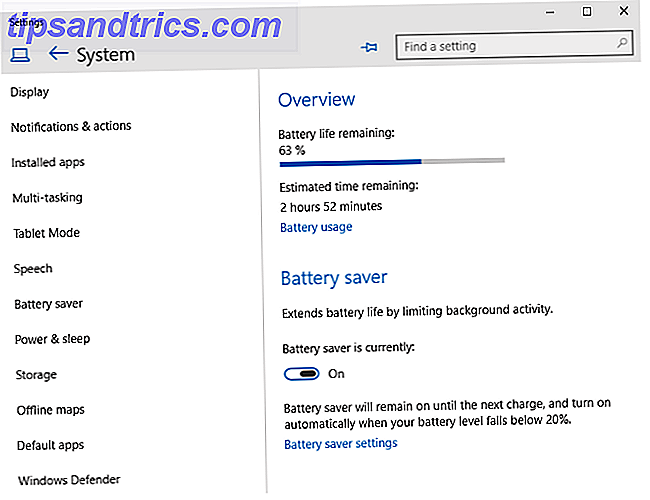
Når det er slått på, ta et øyeblikk å se over batterisparerinnstillinger . Du kan angi ladningsnivået som ber om å sparke inn, men viktigere er listen over apper som alltid får kjøres i bakgrunnen. Batterisparer fungerer ved å kutte ned på bakgrunnsprosesser som er unødvendige, men det kan godt være noen apps du vil være fritatt fra denne listen.
For eksempel, hvis du bruker en e-postapp som hele tiden oppdateres for å varsle deg om nye meldinger, kan det være verdt å legge det til listen som alltid er tillatt. Å bevare batteriet ditt er et smart trekk - med mindre det er på bekostning av arbeidet du gjør på den bærbare datamaskinen.

Med Build 10074 kan du sjekke statusen for batterisparer direkte fra batteriikonet på verktøylinjen. Intensjonen synes å være at brukerne vil kunne slå verktøyet av og på fra det vinduet også, men i skrivende stund virker funksjonaliteten ikke helt som ønsket.
Mulige alternativer
Selv om det kan være det nyeste batteristyret for å treffe Windows, er det nok av batteridrevne alternativer Få mer kjøretid fra en enkelt bærbar batteriladning Få mer kjøretid fra en enkelt bærbar batteriladning Har ikke batteriladningen til din bærbare datamaskin lenge? Denne veiledningen vil gi tips om hvordan du får mer runtime fra en enkelt lade, ved hjelp av enkle Windows-innstillinger. Les mer utenfor batterisparer tilgjengelig for Windows-brukere. Du vil kanskje tilpasse strømalternativer Windows 7 Strømalternativer og hvilemodus Forklaret Windows 7 Strømalternativer og hvilemodus Forklaret Når Windows 7 ble lansert, var en av Microsofts salgspoeng at den var designet for å hjelpe batteriet til å vare lenger. En av de viktigste funksjonene brukerne faktisk vil legge merke til er at skjermen dimmer før ... Les mer eller opprett en tilpasset strømplan Lagre energi og forleng batterilevetiden din med egendefinerte Windows Power Plans Spar energi og forleng batterilevetiden din med tilpassede Windows Power Plans Les mer som passer inn i din individuelle bruk.

Justering av skjermens lysstyrkeinnstillinger kan gjøre en betydelig forskjell for batterilevetiden - for ikke å nevne å tilby andre fordeler, for eksempel å sørge for at øynene dine ikke blir skadet av skjermen. 4 måter å hindre datamaskinrelatert øyenstamme uten å miste produktivitet 4 måter Å hindre datamaskinrelatert øyenstamme uten å miste produktivitet Tilbringer du mange timer foran en dataskjerm? Hvis du gjør det, er du sikkert kjent med den uunngåelige øyenstammen som følger med. Hodepine, brennende øyne, kløe og bare å være sliten, er ... Les mer. Mens bærbare datamaskiner generelt ikke anses å være like modulære som en vanlig PC, er det noen metoder for å forbedre batterilevetiden via maskinvare Fire maskinvareoppgraderinger som vil øke batteriets levetid for ditt batteri Fire maskinvareoppgraderinger som vil øke batteriets levetid for din datamaskin Les mer . Oppgradering av harddisken, Bluetooth-modulen, Wi-Fi-kortet eller selve batteriet kan gi en reell innvirkning; Bare vær sikker på at du vet hva du gjør før du åpner enheten.
Er batterispareren verdt?
Batterisparer er et nyttig verktøy for Microsoft å inkludere i Windows 10, hvis det bare er for kapasitet for å få mest mulig ut av det viktige siste 20% av belastningen. Men verktøyet utover det vil bli bestemt av hvor mye personen bruker bakgrunnsbilder.
Du kan sjekke din egen bruk ved å gå til oversikten over batterisparer - trykk på Windows + I, og naviger deretter til System > Batterisparer . Klikk på Batteribruk og bruk rullegardinmenyen for å se statistikk for den siste dagen, to dager eller uken. Hvis brukerapprosjonsprosenten din er høy, er det stort potensial for batterisparer å endre situasjonen.

Min prosentandel var ganske lav, men det var fortsatt en merkbar økning i min tilgjengelige batterilevetid. Å ha det aktivert på et fulladet batteri som tilbys i omtrent 45 minutter, er mer kostnad enn å bruke min bærbare datamaskin uten det under de samme forholdene - åpenbart vil forskjellige enheter og bruk få denne figuren til å svinge dramatisk. Systemets generelle ytelse virket til å dyppe litt, men da jeg testet Windows 10 Technical Preview, er det vanskelig å peke det helt på Battery Saver.
Generelt fungerer batterispareren godt, men kjørelengde kan variere avhengig av hvor mye du faktisk bruker programmer som kjører i bakgrunnen. Hvis du gjør det så ofte, får du mest mulig gevinst fra verktøyet; Ulempen med at det å deaktivere de appene som kjører i bakgrunnen, vil forstyrre rutinen mest. Det er noe av et dobbeltkantet sverd, men en som kan vise seg å være veldig nyttig når du trenger det mest.
Hva har din erfaring med Battery Saver vært som? Kjenner du til et nyttig alternativ? Gi oss beskjed i kommentarfeltet nedenfor.